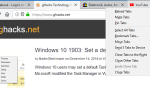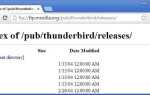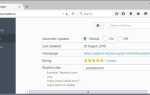Jedną z najbardziej irytujących rzeczy w Firefoksie jest to, że oprogramowanie innych firm może instalować dodatki i wtyczki bez zgody użytkownika. Z punktu widzenia bezpieczeństwa jest to zdecydowanie nie-nie, i pozostaje tajemnicą, dlaczego Mozilla nigdy nie zadała sobie trudu, aby naprawić tę wadę, dodając okno dialogowe potwierdzenia za każdym razem, gdy nowa wtyczka lub dodatek próbuje się zainstalować automatycznie.
Na razie zostawiamy to. Teraz użytkownicy Firefoksa mają zainstalowane wtyczki, których nie dodali do przeglądarki. W naszym systemie testowym były to na przykład: (nazwa, opis)
- Google Update: Google Update
- Microsoft Office 2010: wtyczka Office Authorization do przeglądarek NPAPI
- Microsoft Office 2010: Wtyczka umożliwia otwieranie i edytowanie plików za pomocą aplikacji Microsoft Office
- Wtyczka Quicktime: wtyczka Quicktime umożliwia przeglądanie szerokiej gamy treści multimedialnych na stronach internetowych. Aby uzyskać więcej informacji, odwiedź witrynę internetową QuickTime.
- Wtyczka Silverlight
- Windows Live Photo Gallery: NPWLPG
Lista wtyczek różni się w zależności od zainstalowanego na niej oprogramowania. Szansa jest jednak stosunkowo duża, że znajdziesz w Firefoksie kilka wtyczek, których nie potrzebujesz.
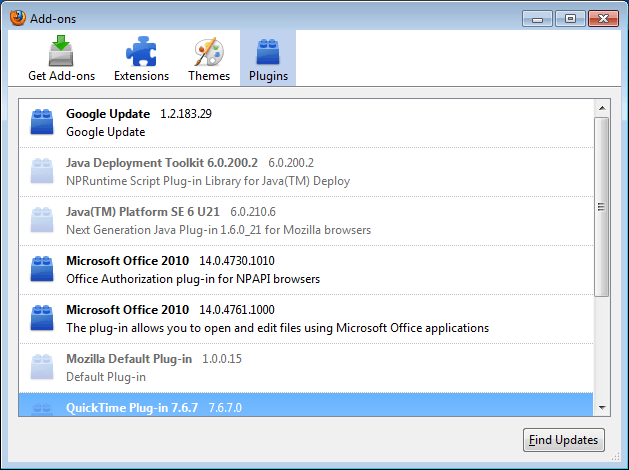
Wtyczki można wyłączyć w menedżerze wtyczek, ale nie można ich odinstalować ani całkowicie usunąć z przeglądarki internetowej. Wpisanie about: plugins w pasku adresu Firefox wyświetla dodatkowe informacje o każdej zainstalowanej wtyczce.
Aktualizacja: Pamiętaj, że firefox automatycznie wyświetla teraz pełną ścieżkę dla zainstalowanych wtyczek do przeglądarek. Nie jest już wymagane, aby najpierw zmienić konfigurację przeglądarki. Wystarczy załadować about: plugins i powinieneś zobaczyć pełną ścieżkę każdej wtyczki.
Użytkownicy, którzy odwiedzają ekran po raz pierwszy, mogą chcieć załadować about: config najpierw w pasku adresu przeglądarki. Użyj wyszukiwania, aby znaleźć wtyczkę preferencji. Wyeksponuj pełną ścieżkę i ustaw ją na true za pomocą podwójnego kliknięcia. Wyświetla ścieżkę wtyczek w oknie dialogowym about: plugins.
Wyświetlanie ścieżki do wtyczki robi jedną rzecz: umożliwia zlokalizowanie źródła wtyczki na dysku twardym. Po prostu otwórz folder na dysku twardym, zrób kopię zapasową pliku wtyczki i usuń go, aby całkowicie usunąć z Firefoksa. Oto jak to zrobić dla dwóch wtyczek Microsoft Office 2010.
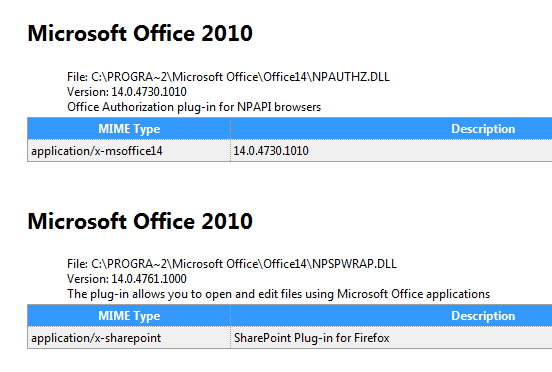
Znajdź ścieżki wtyczek w about: plugins i otwórz foldery na dysku twardym. W przypadku pakietu Microsoft Office 2010 obie wtyczki znajdują się w folderze C: \ Program Files (x86) \ Microsoft Office \ Office14 \ na dysku twardym (należy pamiętać, że lokalizacja w systemach 32-bitowych to C: \ Program Pliki \ Microsoft Office \ Office14 \ zamiast).
Nazwa pierwszej wtyczki to NPAUTHZ.DLL, druga z NPSPWRAP.DLL. Zdecydowanie zalecamy wykonanie kopii zapasowej wtyczek przed usunięciem ich z systemu na wypadek, gdyby trzeba je później przywrócić. Wtyczki można usuwać podczas działania przeglądarki, co spowoduje natychmiastowe usunięcie większości z okna informacji o: wtyczkach i menedżera wtyczek w Narzędzia> Dodatki. Niektóre wtyczki mogą wymagać ponownego uruchomienia przeglądarki, zanim zostaną całkowicie usunięte z przeglądarki.
Aby usunąć wszystkie wtyczki, które nie są używane lub potrzebne, wystarczy przejrzeć listę wtyczek w about: plugins, zlokalizować ścieżki tych wtyczek na dysku twardym oraz wykonać kopię zapasową i usunąć pliki wtyczek.
Istnieje również możliwość, że niektóre wtyczki dodały się do rejestru Windows, na przykład przychodzi Google Update. Możesz rzucić okiem na ten przewodnik Jak zatrzymać automatyczne instalowanie wtyczek W Firefoksie, aby uzyskać szczegółowe instrukcje lub zlokalizować HKLM \ Software \ MozillaPlugins lub HKLU \ Software \ MozillaPlugins w rejestrze systemu Windows, aby sprawdzić, czy wtyczki zostały tam dodane jako dobrze. Ponownie wyeksportuj klucz rejestru przed jego usunięciem, aby móc przywrócić ustawienie w późniejszym czasie.
Podsumowanie
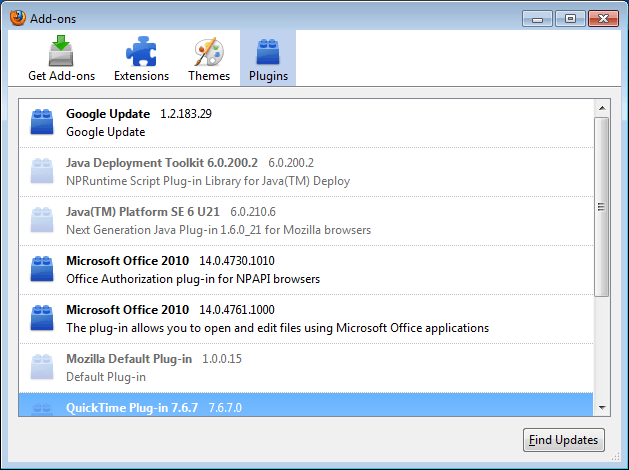
Nazwa artykułu
Jak usunąć wtyczki z przeglądarki Firefox
Opis
Dowiedz się, jak całkowicie usunąć zainstalowane wtyczki w przeglądarce Firefox, identyfikując ich ścieżkę lokalną i usuwając je.